Articles à la une
- 01 Comment ouvrir la gestion des disques dans Windows 11
- 02 Comment utiliser l'espace libre non alloué
- 03 Comment créer un nouveau volume simple
- 04 8 meilleurs logiciels de gestion de disque gratuits
- 05 Étendre le volume est grisée
- 06 Formater est grisée dans gestion des disques
- 07 Nouveau volume simple grisé
- 08 Impossible de réduire la partition/le volume sous Windows 11/10/8/7
Table des matières :
Qu'est-ce qu'un simple volume ?
Créer un nouveau volume simple avec la gestion des disques Windows
Utiliser EaseUS Partition Master pour créer un volume simple
Conclusion
Qu'est-ce que le Simple Volume ?
Les volumes simples sont des disques physiques qui fonctionnent indépendamment les uns des autres. Ils vous offrent des fonctionnalités de base à avancées sous Windows. C'est la raison pour laquelle les volumes simples sont si populairement utilisés de nos jours.
Par exemple, vous pouvez utiliser des partitions de volumes simples pour exécuter Windows sur votre disque de base. Vous pouvez également gérer des volumes simples pour stocker des données sur un disque dynamique.
Mais qu'est-ce qu'un simple volume ? Il existe des définitions de base du stockage de données que vous devez connaître. Les volumes simples sont des unités de stockage de données que vous pouvez utiliser sur des disques de base et des disques dynamiques. Chacun présente des avantages et des limites différents. Cela dépend de vos objectifs et du type de disque. Ils ont été introduits avec Windows 2000, et initialement utilisés pour les disques dynamiques.
De Windows Vista aux nouvelles versions, la signification du volume simple a été élargie. Il est utilisé pour définir à la fois les partitions sur les disques de base et les volumes simples sur les disques dynamiques.
Pour plus de détails, cliquez ici.
Créer un nouveau volume simple avec la gestion des disques de Windows
La gestion des disques de Windows est utilisée pour créer et gérer les partitions de disque. Il permet de supprimer, de formater et de créer des volumes simples.
Qu'est-ce qu'un volume simple dans la gestion des disques ?
Un volume simple est en partie comme une partition mais contient des différences. Il n'est pas limité par la taille de la partition et le nombre de volumes. Le Gestionnaire de disques de Windows est équipé d'un nouvel assistant de volume simple pour vous aider à créer un volume simple sur un disque.
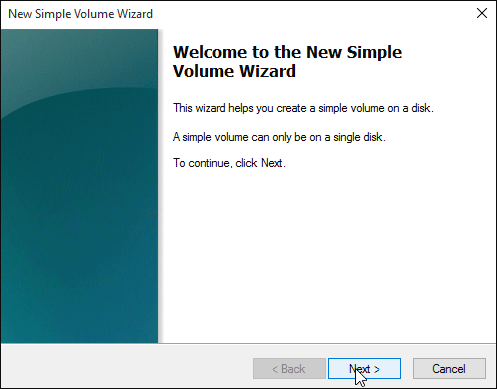
Comment créer un nouveau volume dans la gestion des disques ?
Pour créer des volumes simples sur Windows 10, vous devrez ouvrir la Gestion des disques avec des privilèges d'administrateur. Suivez les étapes ci-dessous.
Étape 1. Cliquez avec le bouton droit de la souris sur le bouton Démarrer, puis cliquez sur Gestion des disques. Autre possibilité : Appuyez sur Windows + R, puis tapez diskmgmt. msc dans la boîte d'exécution.

Étape 2. Cliquez avec le bouton droit de la souris sur l'espace non alloué de votre disque dur, puis cliquez sur Nouveau volume simple. L'assistant Nouveau volume simple s'ouvre.
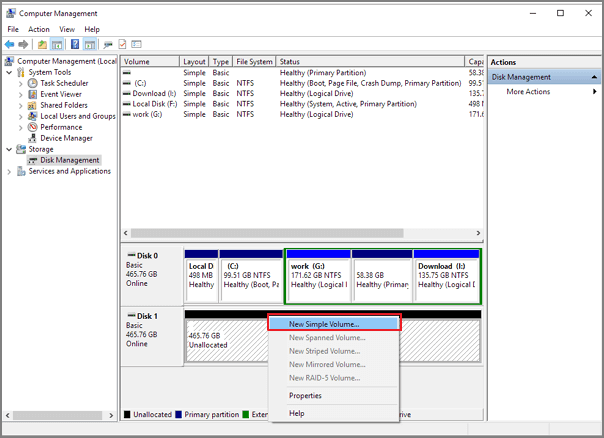
Étape 3. À l'aide de l'Assistant Nouveau volume simple, choisissez le formatage NTFS. Choisissez la taille du volume que vous souhaitez créer en Mo ou acceptez simplement la taille maximale proposée par défaut. Attribuez une lettre de lecteur différente à votre volume, ou acceptez la lettre de lecteur par défaut. Vous pouvez sélectionner le système de fichiers, attribuer une taille unitaire et nommer une étiquette pour le volume.
Cliquez sur Suivant. Vérifiez ensuite vos configurations et, si tout va bien comme vous le souhaitez, cliquez sur Terminer.
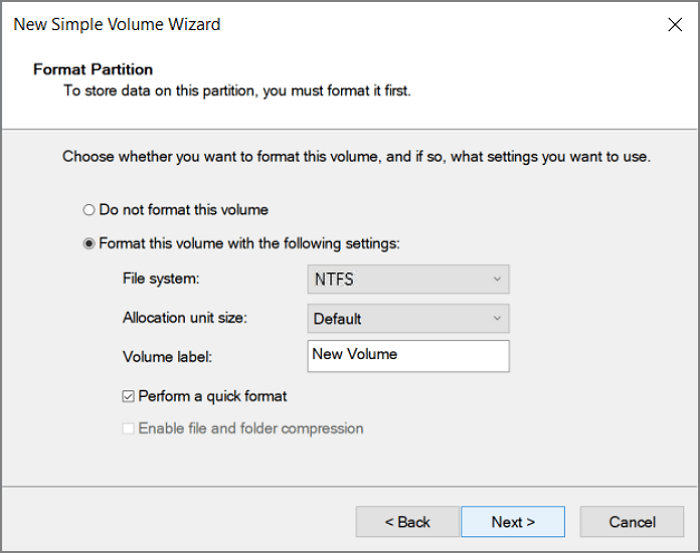
Article connexe :
Comment résoudre l'erreur "New Simple Volume Greyed Out" dans la gestion des disques de Windows ?
Ne vous inquiétez pas lorsque vous avez essayé d'utiliser la gestion des disques pour créer une nouvelle partition sur votre PC. Dans ce qui suit, vous trouverez des solutions pratiques pour résoudre ce problème sur le disque dur de votre ordinateur ou sur une clé USB externe.
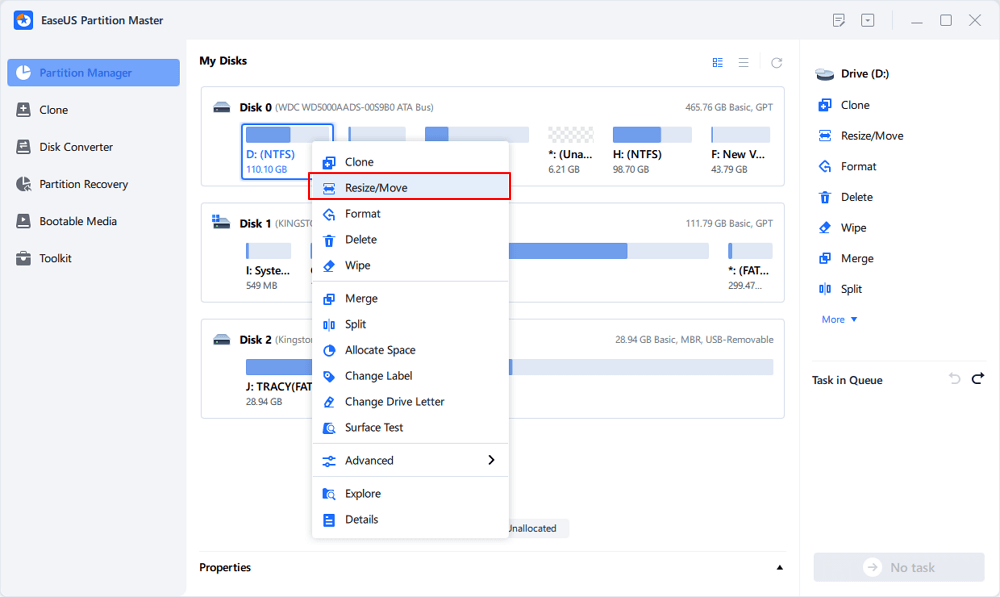
Utiliser EaseUS Partition Master pour créer un volume simple
Êtes-vous frustré chaque fois que vous tentez de créer un simple disque de volume dans Windows ?
EaseUS Partition Master crée des disques en volume simples avec facilité. Des outils de base aux outils avancés, il vous offre une solution complète pour gérer l'espace de votre disque dur. Par exemple, partitionner, redimensionner, déplacer, créer, fusionner, supprimer, formater, copier, effacer, masquer et afficher des volumes. Facile à utiliser, il gère à la fois les disques de base et les disques dynamiques.
Vous pouvez modifier vos partitions sans redémarrer le PC ni perdre toutes les données. Ainsi, le disque dur aura de l'espace pour de nouveaux volumes simples.
Étape 1 : Lancer EaseUS Partition Master
Dans la fenêtre principale, cliquez avec le bouton droit de la souris sur l'espace non alloué de votre disque dur ou de votre périphérique de stockage externe et sélectionnez "Créer".
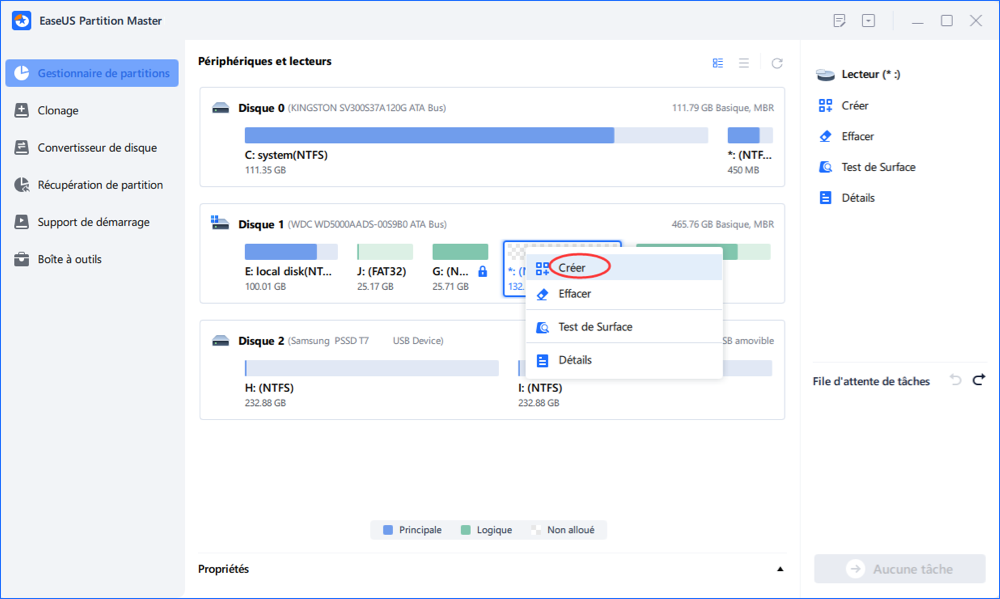
Étape 2 : Ajustez la nouvelle taille de la partition, le système de fichiers, l'étiquette, etc.
Définissez la taille, l'étiquette de la partition, la lettre du lecteur, le système de fichiers, etc. pour la nouvelle partition et cliquez sur "OK" pour continuer.
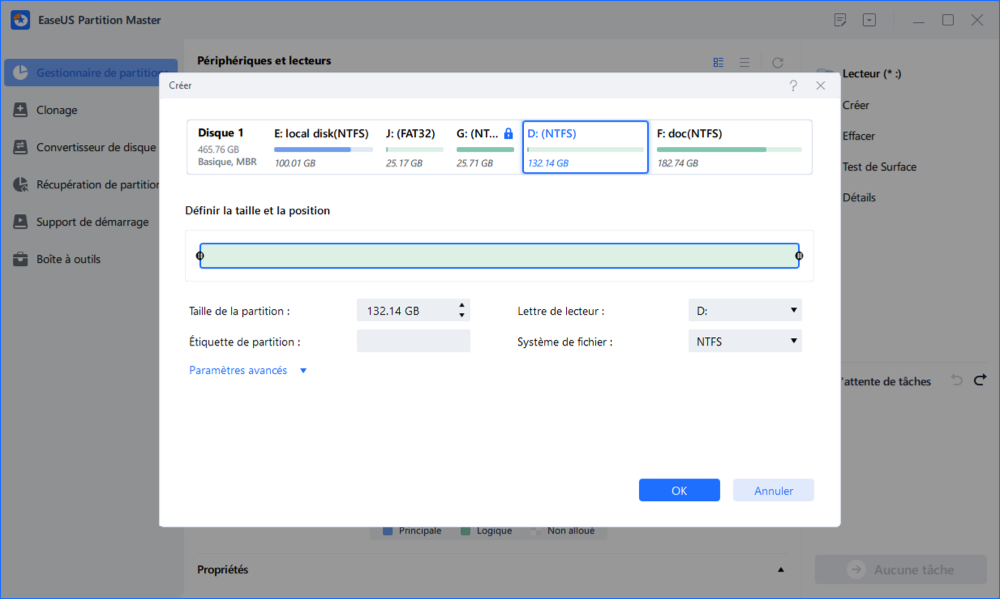
Étape 3 : Confirmer pour créer une nouvelle partition
Cliquez sur le bouton "Exécuter xx tâche(s)" et confirmez pour créer une nouvelle partition en cliquant sur "Appliquer".
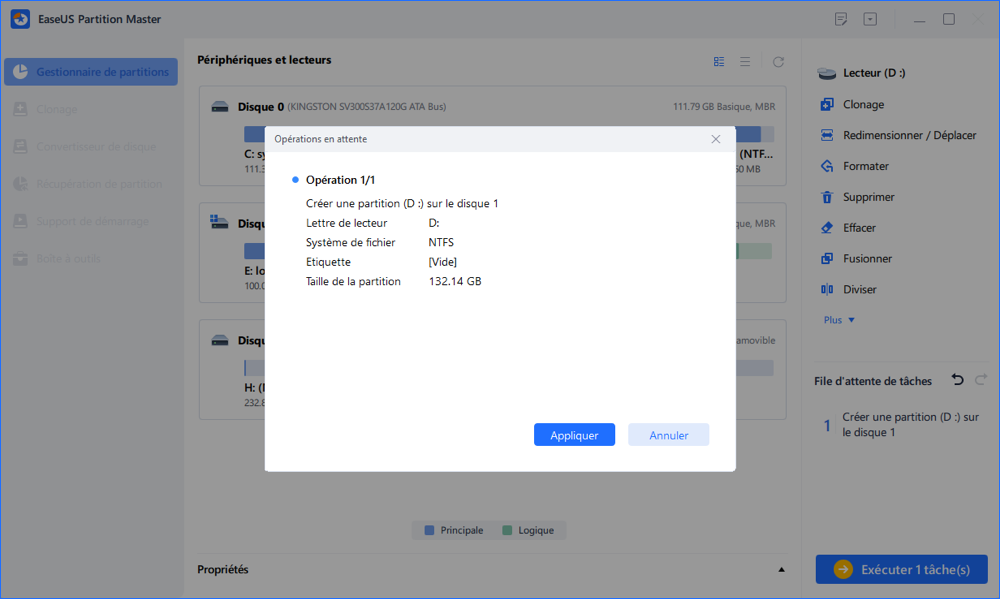
Conseil bonus : Comment fonctionnent les volumes simples : Taille, flexibilité, amorçage
Les volumes simples sont donc apparus avec la technologie des disques dynamiques. Mais aujourd'hui, vous pouvez les utiliser aussi bien sur les disques de base que sur les disques dynamiques. Les volumes simples sur les disques de base sont des partitions primaires ou des partitions logiques (partitions étendues).
Pour utiliser uniquement les fonctions de base, comme le démarrage de Windows, utilisez des volumes simples sur des disques de base. Pour utiliser des fonctions avancées, vous pouvez apprendre à utiliser des volumes simples sur des disques dynamiques. Les volumes simples sur des disques dynamiques sont appelés volumes dynamiques.
Par exemple, vous pouvez stocker des données avec la flexibilité dont vous avez besoin. Le volume simple vous aide à rassembler toutes vos données en un seul endroit, facilement accessible. Les volumes dynamiques offrent plus de flexibilité que les partitions. Mais vous ne pouvez pas avoir de volumes multi-démarrage avec eux.
Les volumes simples sur des disques de base ne sont pas faciles à étendre. Si vous créez des volumes simples sur des disques dynamiques, cela permet d'en augmenter la taille facilement. La taille de ces volumes simples peut être augmentée de deux manières.
La première consiste à étendre le volume à un espace non alloué sur le même disque que celui où il a été créé. Formatez le volume avec NTFS pour activer cette option. Vous pouvez "mettre en miroir" le volume simple pour cela. Il restera un volume simple. La seconde consiste à créer un volume étendu. Vous l'étendez pour inclure l'espace non alloué de plusieurs disques dynamiques.
Vous ne pouvez pas supprimer des parties du volume étendu à moins de supprimer le volume entier. Veuillez noter que vous ne pouvez pas étendre les volumes de démarrage.
Les volumes simples ne sont pas tolérants aux pannes. Cela signifie que vous ne pouvez pas interrompre un processus lié aux volumes simples. Sinon, cela entraînera la perte de données. Pour cette raison, les utilisateurs avancés apprennent des techniques comme la mise en miroir de volumes simples. Vous disposerez de deux copies pour partager les données entre elles.
Conclusion
Nous avons appris que les volumes simples permettent des utilisations de base à avancées. Ils peuvent être utilisés sur des disques de base et des disques dynamiques. Mais chaque cas a ses qualités et ses limites. La meilleure décision varie en fonction de vos objectifs.
Souhaitez-vous exécuter des partitions avec des fonctions multidimensionnelles pour divers systèmes d'exploitation ? Créez simplement des volumes simples sur votre disque de base. Avez-vous besoin d'organiser une grande collection de données en un seul endroit ? Utilisez des volumes simples sur des disques dynamiques. De cette façon, vous évitez de feuilleter des centaines de dossiers pour trouver un fichier à chaque fois que vous voulez accéder à l'un d'entre eux. De plus, vous n'avez pas à copier et coller plusieurs fichiers.
Chaque type d'utilisation est différent. Pour cette raison, vous pouvez être amené à convertir un simple volume sur un dynamique en une partition sur un disque de base ou vice-versa. Cela peut prendre du temps et entraîner des pertes de données selon la puissance de vos outils.
Avec EaseUS Partition Master, vous pouvez créer des disques de volume simples rapidement et facilement. Vous n'avez pas besoin de reformater le disque lorsque vous redimensionnez, déplacez et copiez des partitions. Si vous souhaitez utiliser votre disque existant mais avez besoin de plus d'espace pour créer de nouveaux volumes, cette option est un bon choix. Les utilisateurs qui ont des difficultés à redimensionner ou à déplacer des partitions apprécieront cette option.
Nouvelle FAQ sur le volume simple
1. La création d'un nouveau volume simple efface-t-elle des données ?
Oui, la création d'un nouveau volume simple effacera les données.
2. Comment choisir un nouveau volume simple ?
Choisissez un nouveau volume simple dans la gestion des disques :
Exécutez Disk Management et cliquez avec le bouton droit de la souris sur l'espace non alloué. Choisissez ensuite "New Simple Volume" dans la liste. Suivez l'assistant Nouveau volume simple pour créer le volume.
Ces informations vous-ont elles été utiles ?
Articles associés
-
Impossible d'ouvrir la clé USB sous Windows 11/10 (solution rapide)
![author icon]() Arnaud/Dec 03, 2025
Arnaud/Dec 03, 2025 -
Comment réduire le volume avec des fichiers non déplaçables - 2 méthodes
![author icon]() Arnaud/Dec 03, 2025
Arnaud/Dec 03, 2025 -
CHKDSK ne peut pas continuer en mode lecture seule [5 Solutions]
![author icon]() Nathalie/Dec 03, 2025
Nathalie/Dec 03, 2025 -
Retrouver disque dur disparu après la mise à jour de Windows 11/10 (sans perte de données)
![author icon]() Mélanie/Dec 03, 2025
Mélanie/Dec 03, 2025